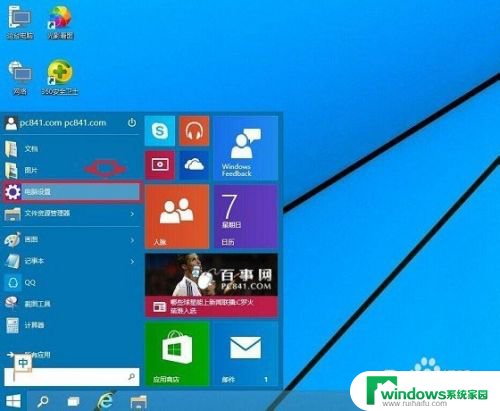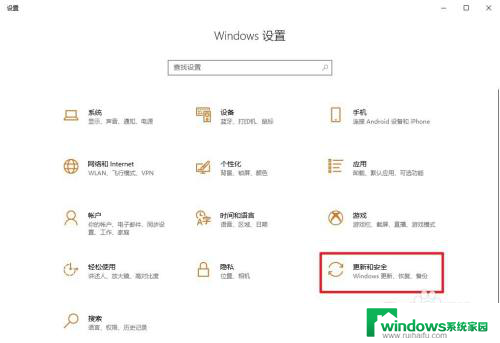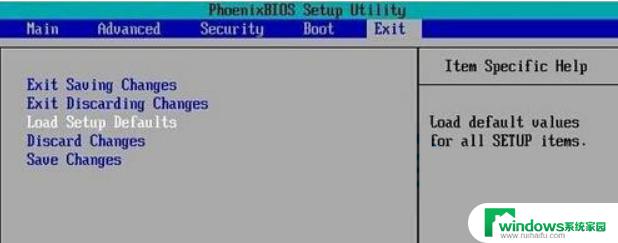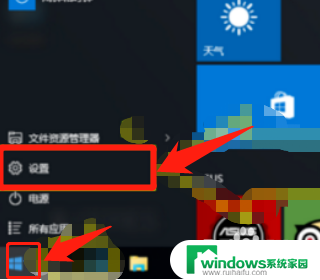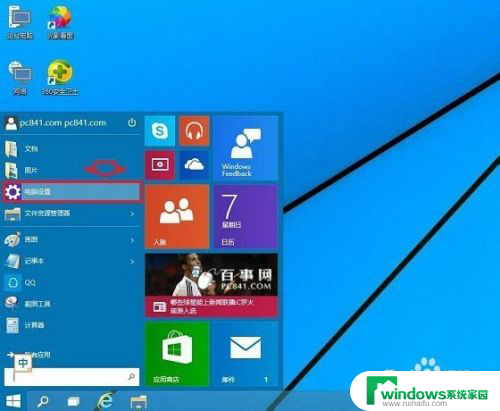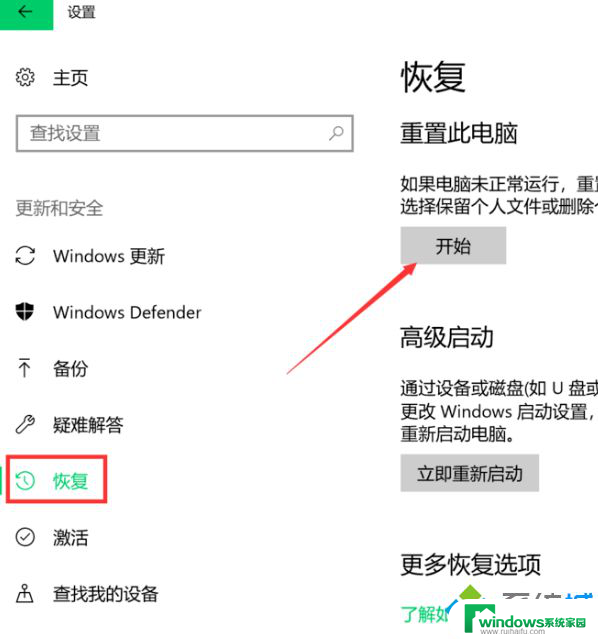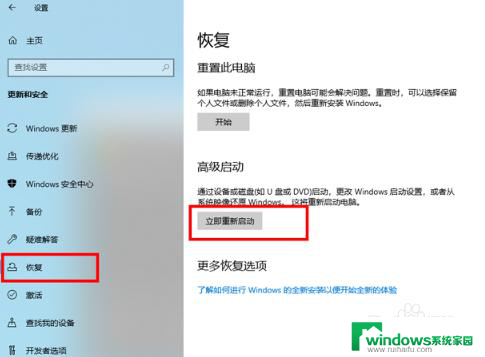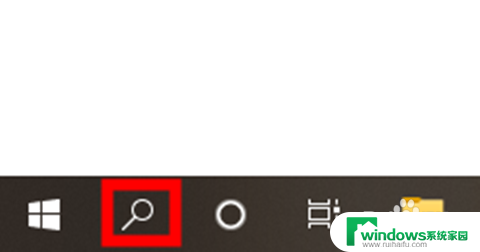电脑开机时如何恢复出厂设置 win10系统电脑无法开机恢复出厂设置方法
更新时间:2024-01-01 12:58:23作者:xiaoliu
在使用电脑的过程中,有时我们可能会遇到一些问题,例如系统出现故障或者电脑无法正常开机,而当这种情况发生时,恢复出厂设置往往是一种有效的解决方法。尤其对于使用win10系统的电脑而言,恢复出厂设置可以帮助我们重新将电脑恢复到初始状态,从而解决一些系统或软件上的问题。当我们的电脑无法开机时,如何进行恢复出厂设置呢?下面将为大家介绍一些方法。
方法如下:
1.按下电脑上的电源键,打开电脑。待出现微软徽标界面时候,抓紧强按电源键强制关机。重复这个步骤三次,让系统开始执行自动修复操作。自动修复完成后,点击“高级操作”选项。

2.点击“疑难解答”选项。
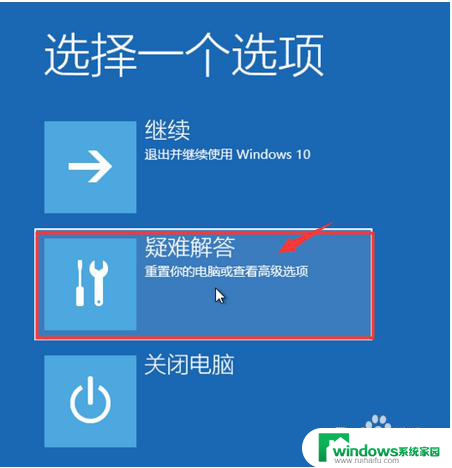
3.接下来,点击“选择重置此电脑”选项。
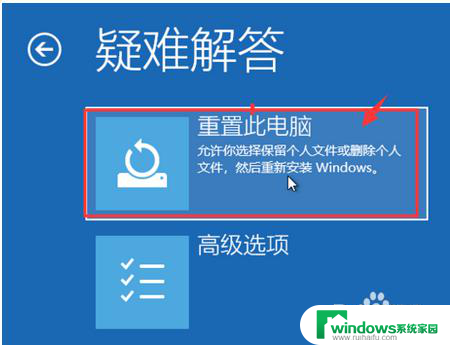
4.接着,选择是否保留电脑里的数据文件,如果不保存就选择“删除所有内容”。
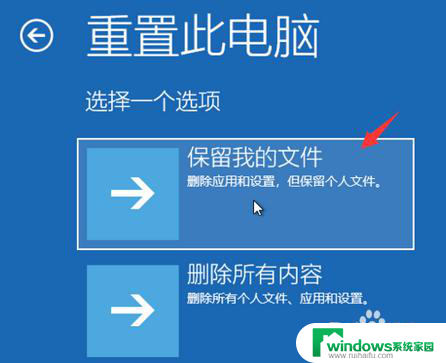
5.在重置此电脑页面,输入账户密码,然后点击“重置”按钮。
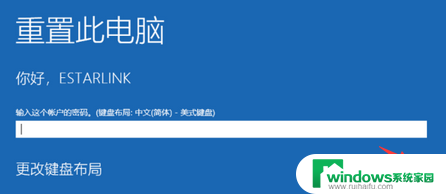
6.最后,在打开的页面中点击“重启”按钮即可恢复出厂设置。
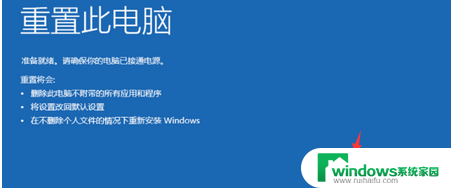
以上是关于如何在电脑开机时恢复出厂设置的全部内容,如果您遇到相同的问题,可以参考本文中介绍的步骤来进行修复,希望这对您有所帮助。